Word预览时图片完整但打印出来不全如何解决
来源:网络收集 点击: 时间:2024-02-27【导读】:
Word预览时图片完整但打印出来不全如何解决品牌型号:方正飞越系统版本:win7家庭普通版方法/步骤1/6分步阅读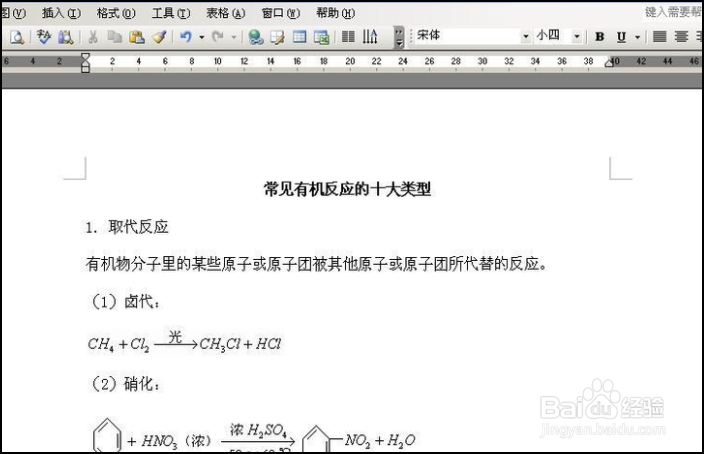 2/6
2/6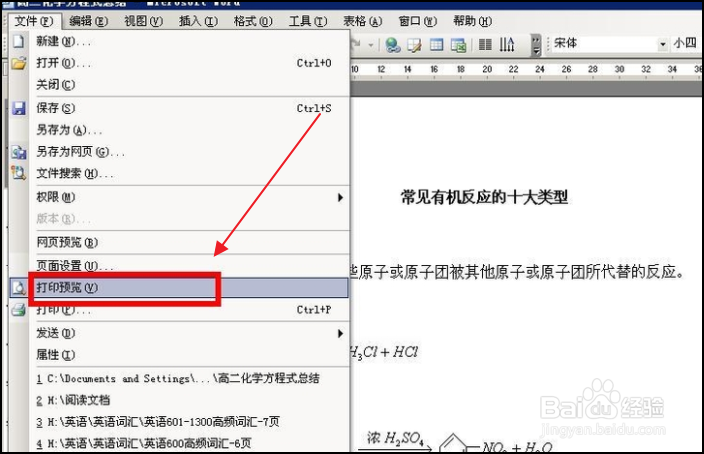 3/6
3/6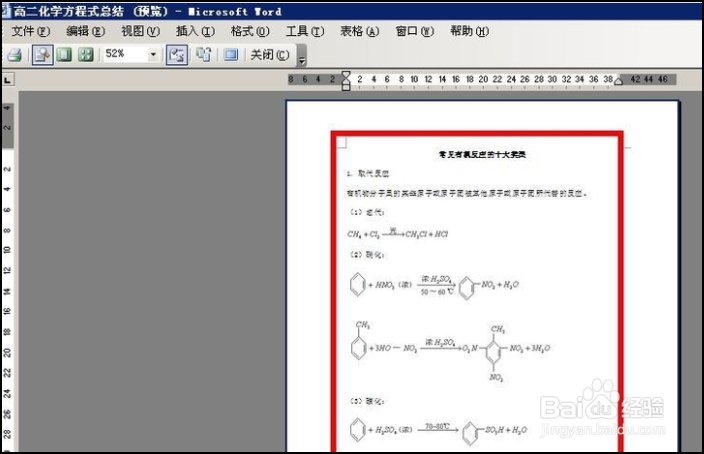 4/6
4/6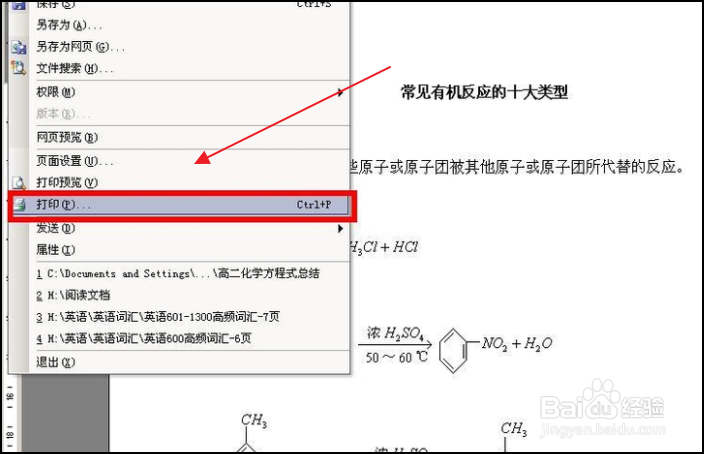 5/6
5/6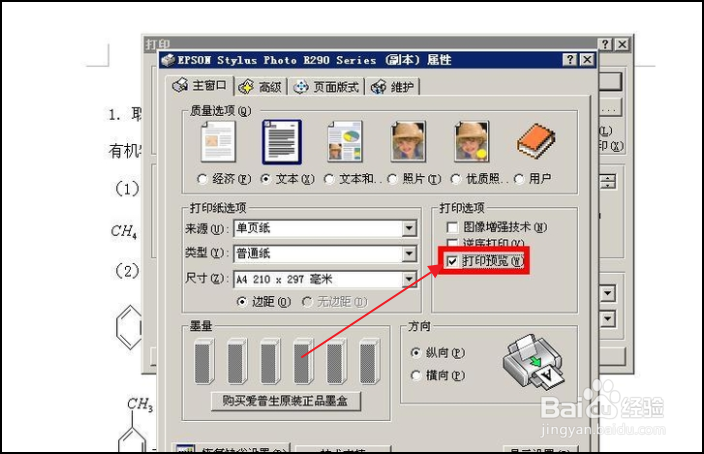 6/6
6/6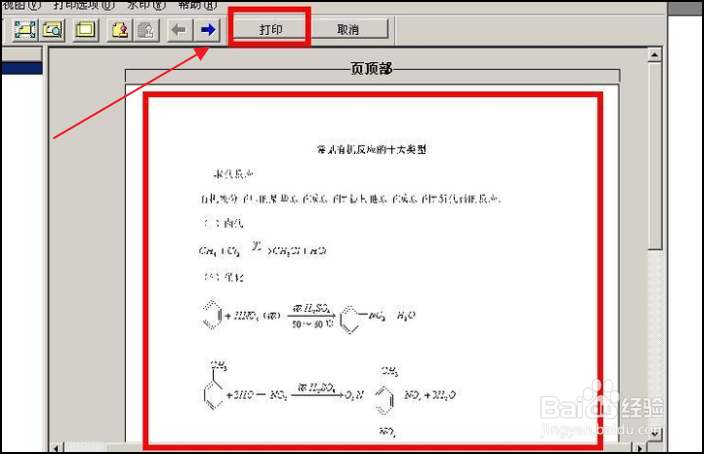
首先打开要打印的word文档,进入word文档编辑页面;
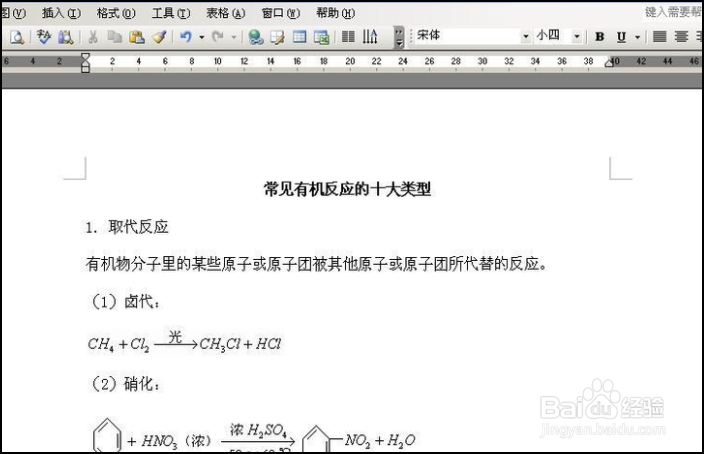 2/6
2/6然后我们按照平时的打印预览方法,来预览下文件的打印后的效果;
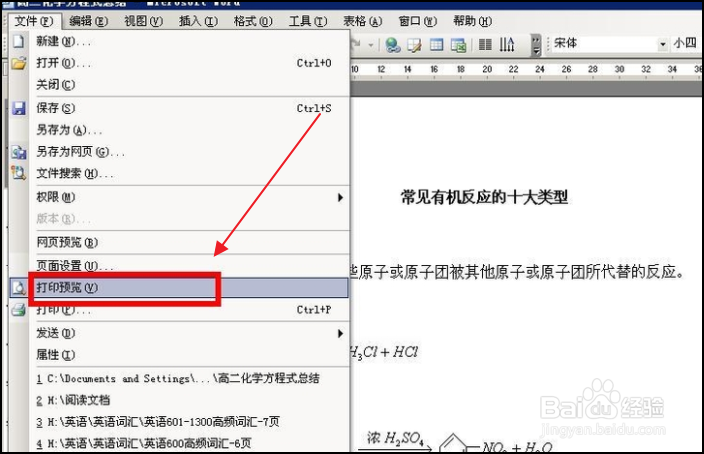 3/6
3/6我们预览到是这样的效果,然后我们确认打印,打印出之后,跟预览却有不同的版式;
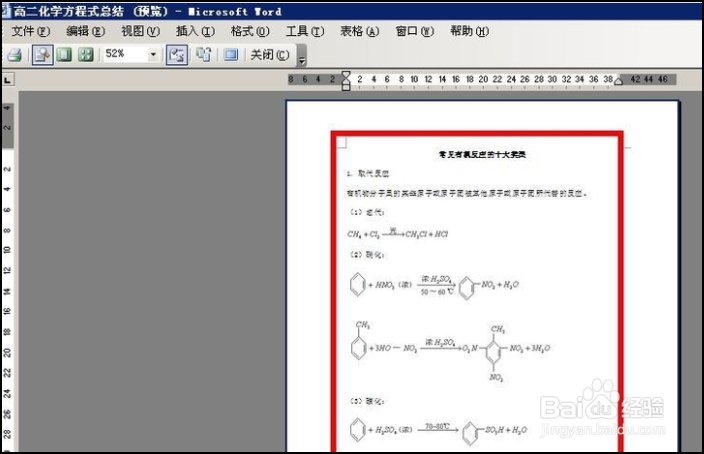 4/6
4/6然后我们返回到最初文档界面,我们直接点击文件——打印按钮,或者直接快捷键ctrl加P,进入打印界面;
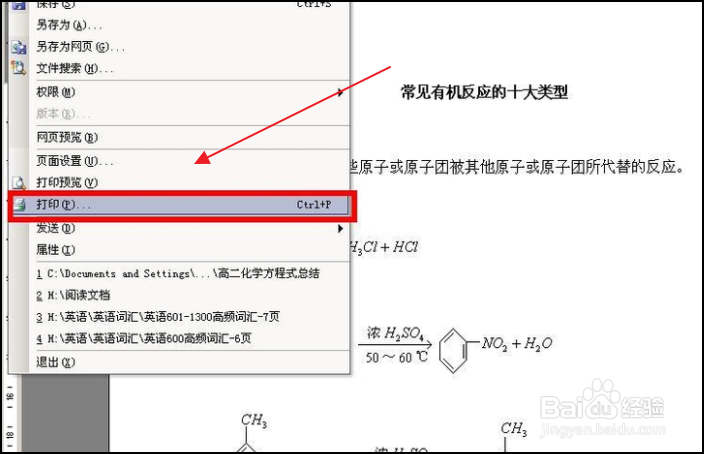 5/6
5/6在的打印机设置界面,我们直接在打印机设置里设置为打印预览,也就是将下图部分打钩;
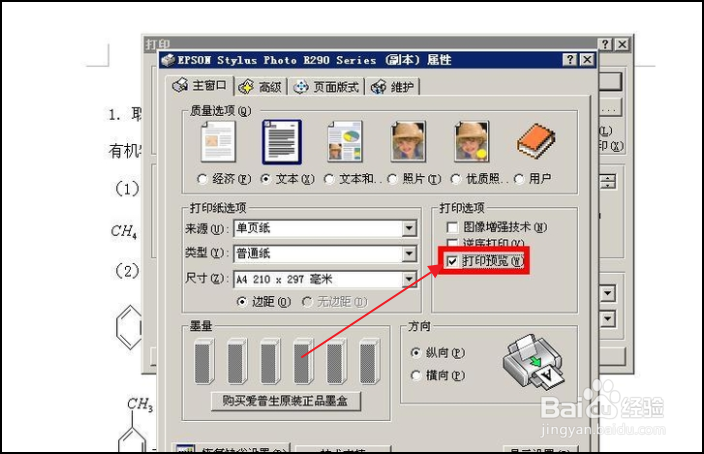 6/6
6/6直接确定打印,这样打印机就会就进入到打印预览的界面,这里你看到的版式样式就是你所打印出来的样子了。
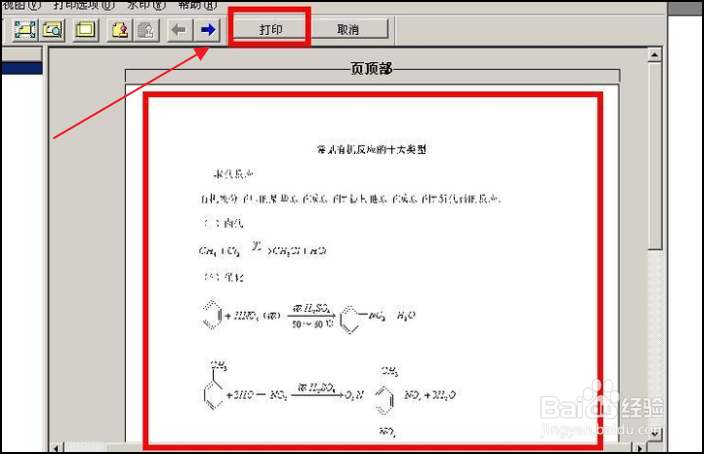
版权声明:
1、本文系转载,版权归原作者所有,旨在传递信息,不代表看本站的观点和立场。
2、本站仅提供信息发布平台,不承担相关法律责任。
3、若侵犯您的版权或隐私,请联系本站管理员删除。
4、文章链接:http://www.1haoku.cn/art_158577.html
上一篇:怎么从微信黑名单里恢复好友
下一篇:qq标识怎么显示不出来
 订阅
订阅